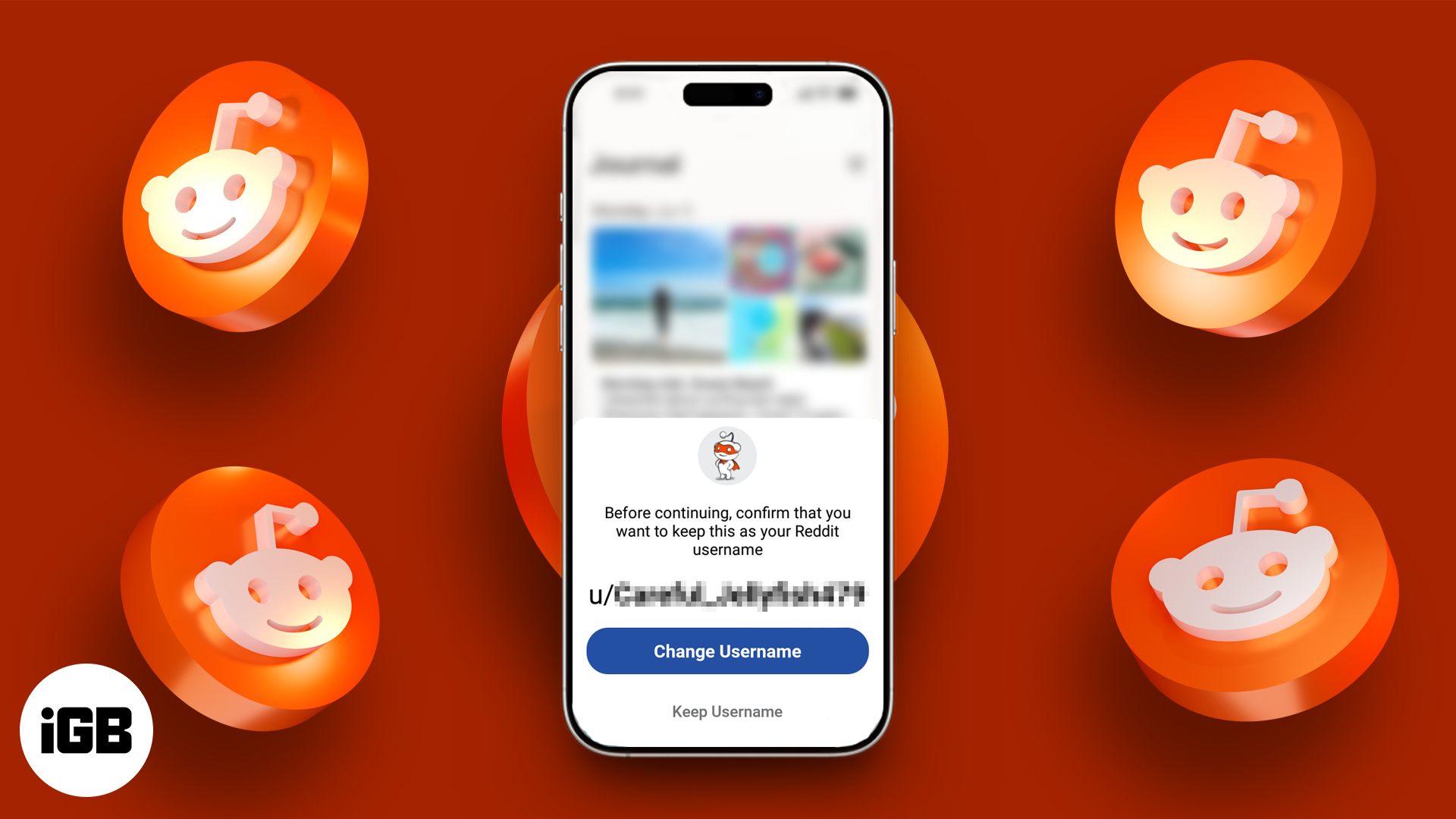Tudtad, hogy másodpercenként körülbelül 1000 fotó kerül fel az Instagramra? Ha összeadja a többi közösségimédia-alkalmazást és azokat a képeket, amelyeket az emberek készítenek, de nem tesznek közzé, akkor ez egy elképesztő szám lenne, amelyet talán nem is lehetetlen kiejteni.

Hihetetlenül sok fényképet készítünk nap mint nap mindannyiunkat állandóan keresünk egy ideális online helyet emlékeink tárolására.
Tegyük fel, hogy nemrég váltott az Apple csapatára, vagy nem tetszik, hogy a Google korlátozni kezdte a korábban korlátlan tárhelyét. Ebben az esetben fontolóra veheti fényképeinek áttelepítését a Google Fotók szolgáltatásból az iCloudba. Íme, hogyan kell csinálni!
Fényképtárának áthelyezése a Google Fotókból az iCloudba
Ha nem a teljes fotókönyvtárat tölti le, hanem csak néhány konkrét fotót, bármelyik eszközzel megnyithatja a Google Fotókat. A kiválasztott képeket letöltheti iPhone-ra, iPadre, Mac-re, okostelefonra, táblagépre vagy számítógépre.
A Google Photos-fájlok áthelyezése az iCloudba számítógépről vagy laptopról
Ha laptopot vagy PC-t és webböngészőt használ, kövesse az alábbi lépéseket:
- Nyisd ki “Google Fotók” a böngészőjében. Ha szükséges, jelentkezzen be Google fiókjába.

- Mutasson rá, és kattintson a kívánt képek bal felső sarkára a kijelöléséhez.

- Nyomja meg a „Shift + D” gombot a billentyűzeten a kiválasztott képek letöltéséhez. Másik megoldásként kattintson a „függőleges ellipszisre” (Továbbiak ikonra) a jobb felső sarokban, és válassza a „Letöltés” lehetőséget.

- Most folytathatja a képek importálását az iCloudba. Menj “iCloud” a böngészőjében, és válassza a “Fotók” lehetőséget.

- Válassza a „feltöltés” ikont a korábban letöltött képek importálásához.

- Ha a rendszer kéri, válassza ki a feltölteni kívánt fényképeket vagy mappákat.

Az összes Google-fotó átvitele az iCloudba
Az összes Google Fotó egyidejű letöltésének legjobb módja a „Google Takeout” opció használata. Olvassa el az alábbi utasításokat, hogy megtudja, hogyan kell ezt megtenni.
- Nyissa meg a számítógépén lévő webböngészőt, és lépjen a következőre: Google Takeout.

- A webhelyen görgessen le, és jelölje be a „Google Fotók” négyzetet.

- Kattintson a „Következő lépés” gombra alul.

- Válassza ki a kívánt fájlméretet, -típust és egyéb beállításokat.

- Kattintson az „Exportálás létrehozása” gombra.

- Nyugodtan hagyja el az oldalt, vagy maradjon ott, ha nyomon szeretné követni a fejlődést. Ha hatalmas könyvtárral rendelkezik, ez napokba telhet – szó szerint. A letöltés befejezéséről e-mailben értesítjük.
Miután a könyvtár letöltődött az eszközre, megnyithatja az iCloud alkalmazást, és szinkronizálhatja a fényképeket. Ügyeljen arra, hogy azokat egy logikai mappába helyezze, ha folytatni szeretné az új fényképek szinkronizálását.
Fényképek átvitele a Google Fotókból az iCloudba Androidon
Az iCloud-szolgáltatások az Apple eszközökön származnak. Ez azt jelenti, hogy nem töltheti le az Apple alkalmazást Google Android-telefonjára, de van egy kerülő megoldás, amellyel átviheti fotóit a Google-ról az iCloudba Android-eszköz használatával.
Ne feledje azonban, hogy hozzáférése még akkor is korlátozott lehet, ha ezt a feltörést használja.
Az átvitel megkezdése előtt le kell töltenie fotóit a Google-ról Android-telefonjára, ha még nincs szinkronizálva és jelen van. Ezt csak akkor kell megtennie, ha a biztonsági mentés és szinkronizálás opció nincs engedélyezve, vagy ha más eszközökről szinkronizálnak fotóit a Google-lal, amelyeket szeretne az iCloudban. Miután befejezte ezt a lépést, igazolnia kell böngészőjét. Ehhez kövesse az alábbi lépéseket:
- Indítson el egy böngészőt, és lépjen a “iCloud webhely.” Írja be az Apple azonosítóját.”

- Győződjön meg arról, hogy valamelyik Apple-eszköze a közelben van, ha a rendszer kéri, hogy kövesse a kéttényezős hitelesítést.

- A kék „Trust” gomb megérintésével erősítse meg, hogy megbízható böngésző használatával próbál bejelentkezni.

- A következő képernyőn megjelenik az iCloud irányítópultja. Koppintson a „Fotók” elemre a könyvtár megtekintéséhez.

- Érintse meg a „Feltöltés” elemet új fotók feltöltéséhez Android telefonjáról.

Képek áthelyezése a Google Fotókból az iCloudba iPhone-on
Ha iPhone-ját használja fényképeinek átvitelére, kövesse az alábbi lépéseket. Az iOS-eszközökhöz készült „Google Fotók” alkalmazás használatával ez a folyamat az egyik legegyszerűbb módja a képek mozgatásának.
- Nyissa meg a „Photos & Camera -> iCloud Photo Library” menüpontot, és győződjön meg arról, hogy az iCloud Library engedélyezve van.

- Töltse le a „Google Photos” alkalmazást az Apple App Store-ból.

- A fiókjába való bejelentkezéshez írja be a „Google” hitelesítő adatait.
- Koppintson a „Fotók” elemre, majd érintse meg hosszan a kívánt fényképet vagy több fényképet.

- Miután megérintette az összes átvinni kívánt képet, válassza a „Megosztás” lehetőséget a képernyő tetején.

- Válassza a „Mentés [###] Képek”, amely letölti az összes kiválasztott fájlt a tekercsbe. A képek automatikusan szinkronizálódnak az iCloudba.

Ha nincs elég hely a telefonon, mozgassa át a fényképeket kisebb kötegekben.
Fényképek átvitele a Google Fotókból az iCloudba iPaden
Kövesse az iPhone készülékeknél leírt lépéseket a Google Photos Library iCloudba való átviteléhez.
Zárásként elmondom, hogy a Google Fotók és az iCloud egyaránt kiváló választás arra, hogy emlékei a közelben maradjanak, bárhol is járjon, és a képek áthelyezése a Google Fotókból az iCloudba nem bonyolult. Mindkét szolgáltatás rendelkezik előnyökkel, de a Google Fotók mostantól korlátozza a tárhelyet, függetlenül attól, hogy milyen képfelbontási lehetőséget választ. Ettől függetlenül a jó hír az, hogy könnyen válthat a felhőszolgáltatások között, ha meggondolja magát a használni kívánt szolgáltatást illetően. Szinte bármilyen eszközt használhat, még androidos telefont is, ahol webböngészőn keresztül elérheti az iCloud tárhelyet. Hacsak nem tárol több milliárd fotót a könyvtárában, ami gyakorlatilag lehetetlen, az átvitel a vártnál hamarabb véget ér.
A Google Photos to iCloud GYIK
A Google Fotók csatlakozik az iCloudhoz?
Ez a két szolgáltatás alapértelmezés szerint nem csatlakozik. Sőt, az iCloud alkalmazást sem tudja letölteni, ha Android-alapú mobileszköze van, bár webböngészővel elérheti a szolgáltatást.
Egyes felhasználók azt állítják, hogy lehetetlen fényképeket egyikről a másikra átvinni anélkül, hogy először letöltené a könyvtárat egy eszközre, de mivel sok okostelefon-tulajdonos használja a biztonsági mentés és szinkronizálás opciót, ez működhet. Ha azonban automatikusan szinkronizálni szeretné a Google Fotók összes fotóját az iCloudba, ez a lehetőség továbbra sem létezik.
Hogyan tölthet le több fényképet az iCloudból?
iPhone, iPod Touch vagy iPad készülékével letöltheti a kiválasztott fényképeket vagy akár a teljes könyvtárát az iCloudból a készülékére. Használhat számítógépet is, legyen az Mac vagy másik PC. A lépések kissé eltérhetnek az eszköztől függően, de a következőket kell tennie:
• Nyissa meg a webböngészőt, és nyissa meg az iCloud webhelyet.

• Ha a rendszer kéri, jelentkezzen be fiókjába az Apple hitelesítő adataival.

• Kattintson a Fotókra.

• Kattintson egy fényképre, majd nyomja le és tartsa lenyomva a CMD vagy a CTRL billentyűt a többi fénykép kiválasztásához. Ha mobiltelefont vagy táblagépet használ, koppintson a többi képre a kiválasztásához.

• Telefonon vagy táblagépen érintse meg a három pontot, majd a Letöltés elemet. Számítógépen kattintson a felhő ikonra (a letöltés gombra) a képernyő felső sarkában, majd a megerősítéshez válassza a Letöltés lehetőséget.

Hogyan engedélyezhetem a fényképeket az iCloudban, ha Windows rendszerű számítógépem van?
Látnia kell az iCloud-fotóit a Windows rendszerű számítógépén is? Ha igen, akkor ezt néhány egyszerű lépésben megteheti:
• Töltse le és telepítse az iCloud alkalmazást Windows rendszerhez.

• Indítsa el a számítógépen, és válassza a Beállítások lehetőséget a Fotók mellett.

• Jelölje be az iCloud-fotók és a Shared Albums melletti négyzeteket.

• Válassza a Kész lehetőséget.

• Mentse el a változtatásokat az Alkalmaz gombra kattintva.

Mi az iCloud Photos és a Google Photos?
Mivel a Google és az Apple felismerte, hogy felhasználóiknak elegendő tárhelyre van szükségük fényképeik számára, ezt a két szolgáltatást kínálják, hogy segítsenek nekik ebben. Ezek az online tárolóalkalmazások sok szabad helyet biztosítanak a képek feltöltéséhez, hogy felszabadítsák eszközei tárhelyét. Könnyen elérhetőek, és átviheti közöttük a fotókat.
Hogyan működik a Google Fotók az iClouddal?
A Google Fotókat bármilyen eszközön használhatja, de az iCloud alkalmazás csak Apple eszközökön érhető el. Mindazonáltal számítógép segítségével átviheti fényképeit vagy bármilyen macOS- vagy iOS-eszközt. Előfordulhat, hogy mielőtt ezt megtenné, le kell töltenie a Biztonsági mentés és szinkronizálás alkalmazást a számítógépére.